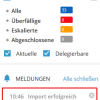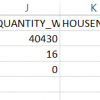Grundsätzlich wird zunächst eine Datei mit Daten für einen bestimmten Zeitraum (in der Regel ein Monat) aus dem Quellsystem exportiert und anschließend in das Portal importiert.
In diesem Dialogschritt können Sie die aus einem Fremdsystem (beispielsweise Lisy2) als csv-Datei exportierten Einzelnachweise zum Zweck der späteren Abrechnung in das Portal importieren.
- Eine entsprechende csv-Datei liegt vor.
- Die Datei hat die geforderte Struktur.
- Die Anforderungen an Dateigröße, Zeichenformat etc. sind erfüllt.
- Lisy2: alle Sätze in der Datei müssen im angegebenen Zeitraum liegen (Startzeitpunkt der Ladung muss im Zeitraum liegen).
- Lisy2: für den gewünschten Zeitraum dürfen keine aktiven Ladevorgänge aus dem Lisy2-System vorliegen.
- Lisy2: Der Adapter für Lisy2-Dateiimporte ist korrekt konfiguriert.

Einzelnachweise importieren
Stellen Sie den gewünschten Zeitraum (in der Regel einen Monat) ein.
Wählen Sie den gewünschten Dateityp aus:
- ANW
- Inexio
- Innogy
- Last Mile Solutions
- Lisy2
Klicken Sie die Schaltfläche  im Feld Abrechnungs-Datei importieren an, stellen Sie das gewünschte Verzeichnis ein, markieren Sie die csv-Datei, und klicken Sie auf Öffnen. Nur csv-Dateien können importiert werden. Daraufhin wird der Name unterhalb des Felds (ohne Pfadangabe) angezeigt.
im Feld Abrechnungs-Datei importieren an, stellen Sie das gewünschte Verzeichnis ein, markieren Sie die csv-Datei, und klicken Sie auf Öffnen. Nur csv-Dateien können importiert werden. Daraufhin wird der Name unterhalb des Felds (ohne Pfadangabe) angezeigt.
Starten Sie den Import endgültig mit Anklicken von FERTIGSTELLEN.
Sind bereits Importvorgänge für diesen Zeitraum vorhanden, erscheint eine entsprechende Validierungsmeldung, und Sie müssen bestätigen, dass die bereits zuvor importierten Datensätze überschrieben werden sollen. In diesem Fall werden alle bislang importierten Datensätze für den angegebenen Zeitraum und derselben Herkunft aus den Einzelnachweisdaten gelöscht und durch die neuen Datensätze ersetzt.
Importe können nur überschrieben werden, wenn der Eingabezeitraum vollständig identisch ist. Ist dies nicht der Fall, wird der Import mit einer entsprechenden Fehlermeldung abgebrochen.
Nach erfolgreichem Import erscheint rechts im Widget Meldungen ein entsprechender Hinweis, und der Dialog wird automatisch geschlossen.
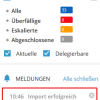
Meldung über erfolgreichen Import
Die Dateien müssen im angegebenen Zeitraum vollständig sein, sodass die Datei alle erfassten Mengen enthält. In der csv-Datei werden die Buchungen (Ladezeiten, Mengen etc.) dokumentiert (siehe nachstehendes Beispiel zu Lisy2). Eine Ladekarte entspricht einem Mengenobjekt und wird mit der ID (Spalte 3 in der nachstehenden Beispieldatei) referenziert.
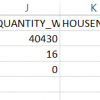
Beispiel – csv-Datei
Über gegebenenfalls aufgetretene Fehler werden Sie durch entsprechende Validierungsmeldungen informiert, und der Dateiimport wird nicht ausgeführt. Der Import wird über das Diagnoseprotokoll protokolliert. Sie haben auch die Möglichkeit, eine leere Datei für einen bestimmten Zeitraum zu importieren.
Beenden Sie den Dialogschritt mit Anklicken von SCHLIESSEN.